Quando il tuo PC Microsoft Windows non riesce a connettersi alla stampante, ricevi un messaggio di errore: "Impossibile connettersi alla stampante". Tu non è possibile stampare i tuoi documenti o esegui attività relative alla stampante quando ciò accade.
Alcuni motivi comuni per cui ricevi questo errore sono che la stampante è spenta, non sono installati i driver della stampante corretti oppure il tuo PC presenta un piccolo problema. Una volta risolti questi problemi, il tuo PC si connetterà correttamente alla stampante, consentendoti di stampare i tuoi documenti.

1.Accendi la stampante
Un motivo spesso trascurato per il tuo Il PC non riesce a stabilire una connessione con la stampante è che la stampante è spenta. Controlla che la stampante sia collegata e accesa e, se utilizzi una presa multipla, assicurati che anche quella sia accesa.
2.Utilizzare lo strumento di risoluzione dei problemi della stampante di Windows 10/11
Windows include numerosi strumenti per la risoluzione dei problemi che ti aiutano a individuare e risolvere i problemi. Uno è uno strumento di risoluzione dei problemi della stampante che aiuta a identificare e risolvere eventuali problemi relativi alla stampante.
Questo strumento per la risoluzione dei problemi rileva e risolve autonomamente la maggior parte dei problemi, richiedendo un'interazione minima da parte tua.
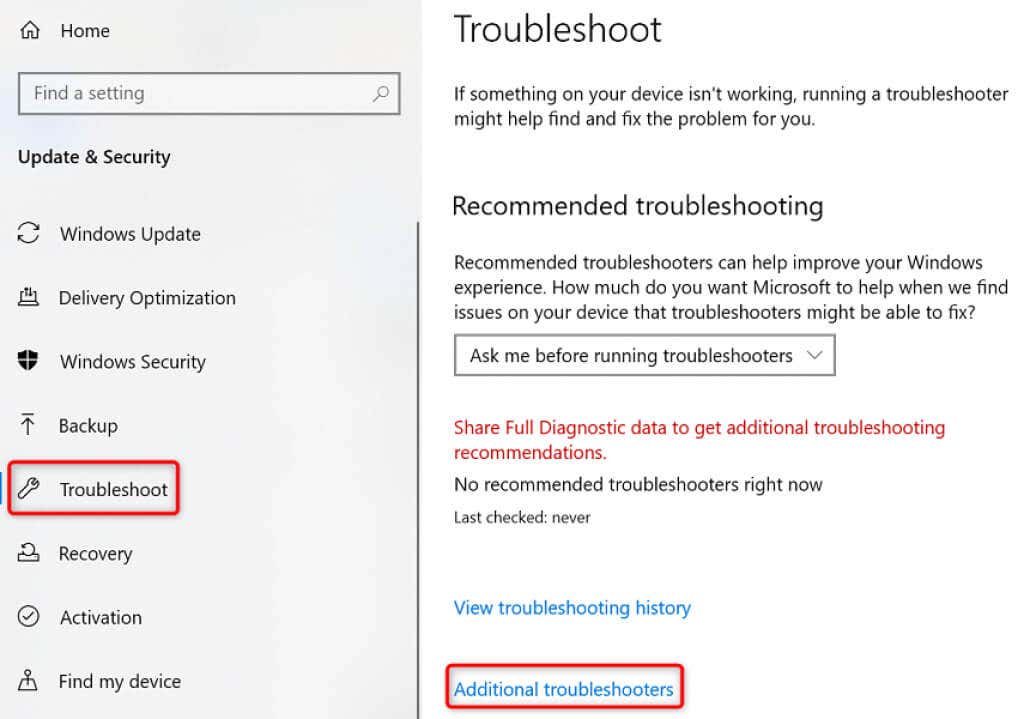
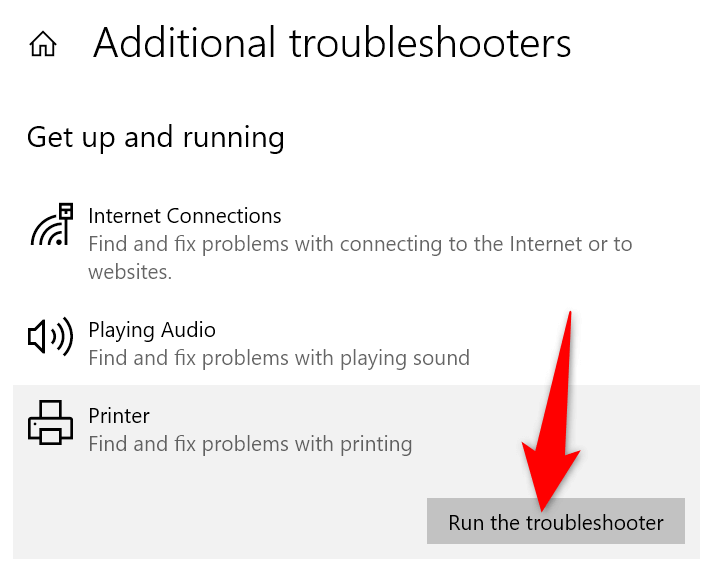
3.Riavvia il servizio spooler di stampa
Servizio spooler di stampa di Windows memorizza i tuoi lavori di stampa finché la tua stampante non è pronta per stamparli. Vale la pena interrompere e riavviare questo servizio quando si verificano problemi come "Windows non riesce a connettersi alla stampante".
Ci vuole solo un minuto per disattivare e riattivare questo servizio.
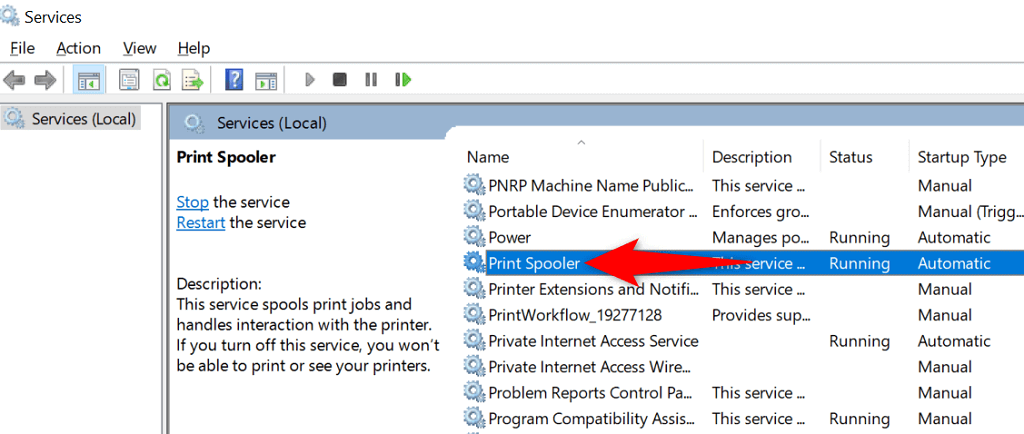
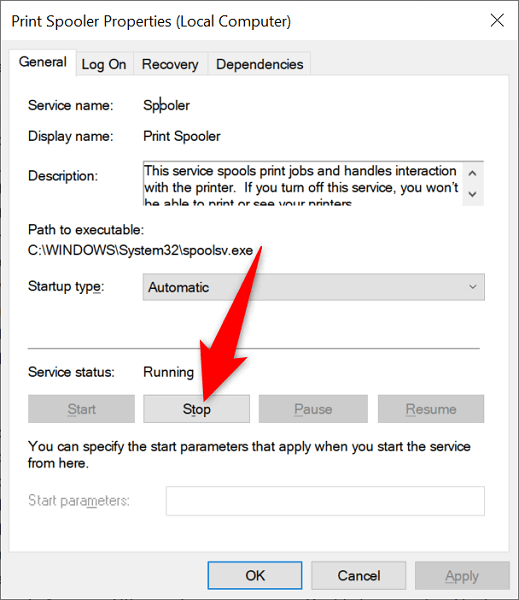
4.Aggiorna i driver della tua stampante
Quando installi una stampante sul PC, Windows installa i driver necessari per consentire alla stampante di comunicare con il dispositivo. Con il passare del tempo, questi driver diventano obsoleti e causano vari problemi con la stampante.
L'errore "Impossibile connettersi alla stampante" potrebbe essere dovuto a driver della stampante obsoleti. In questo caso, puoi risolvere il problema entro aggiornando i driver installati. Gestione dispositivi di Windows automatizza il processo, quindi non è necessario trovare e installare manualmente i driver più recenti.
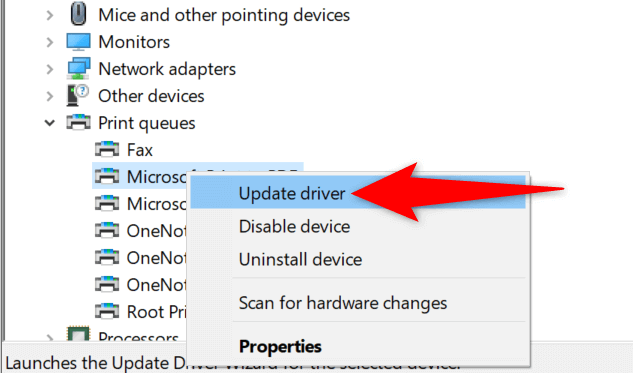
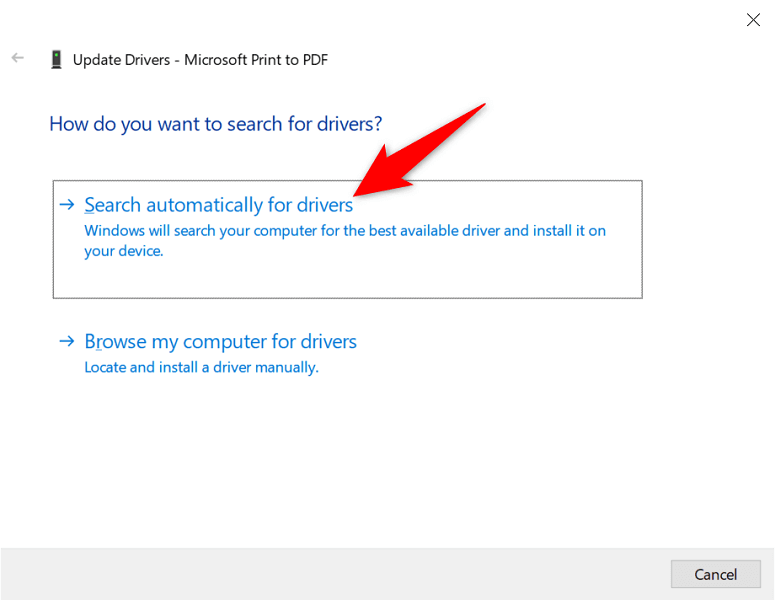
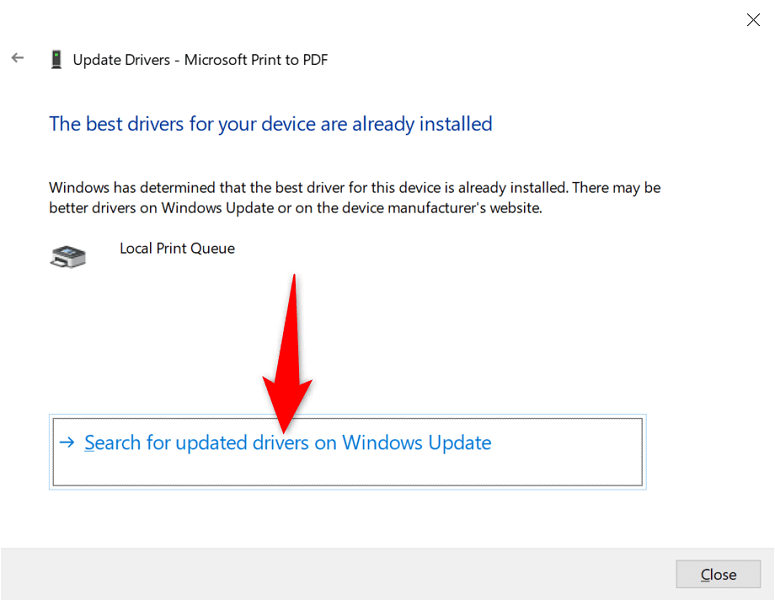
5.Rimuovi e reinstalla la stampante
Se continui a visualizzare il messaggio di errore "Impossibile connettersi alla stampante", il tuo la stampante potrebbe non essere installata correttamente sul tuo PC. Questo di solito accade se hai riscontrato problemi minori durante l'installazione della stampante.
È possibile aggirare questo errore della stampante rimuovendo e reinstallare la stampante.
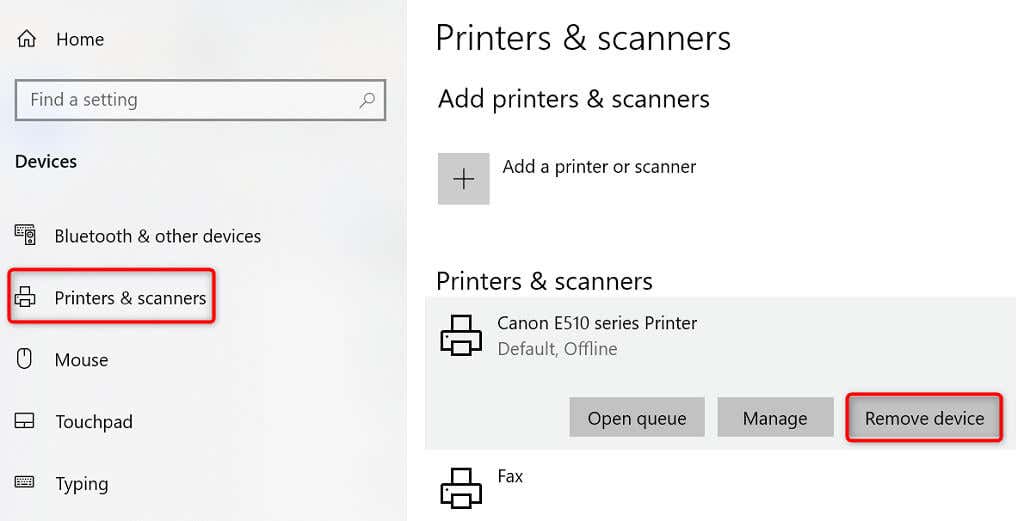
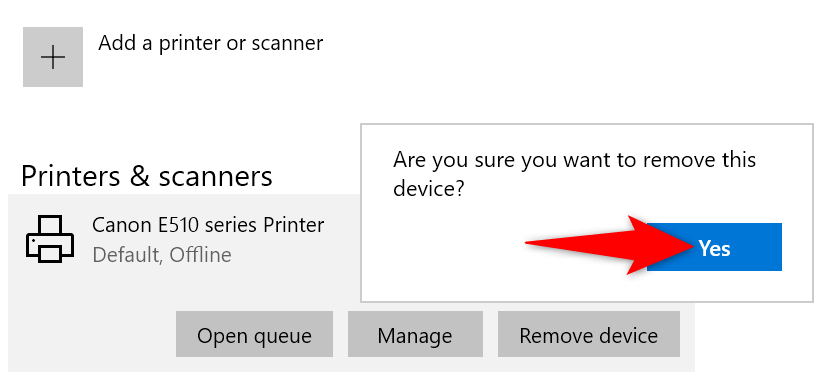
6.Rendi la tua stampante problematica la stampante predefinita
Se hai installato più stampanti sul tuo PC, imposta la stampante difettosa come predefinita e verifica se questo risolve il problema "Windows non riesce a connettersi alla stampante".
In seguito, se lo desideri, puoi impostare qualsiasi altra stampante come predefinita.
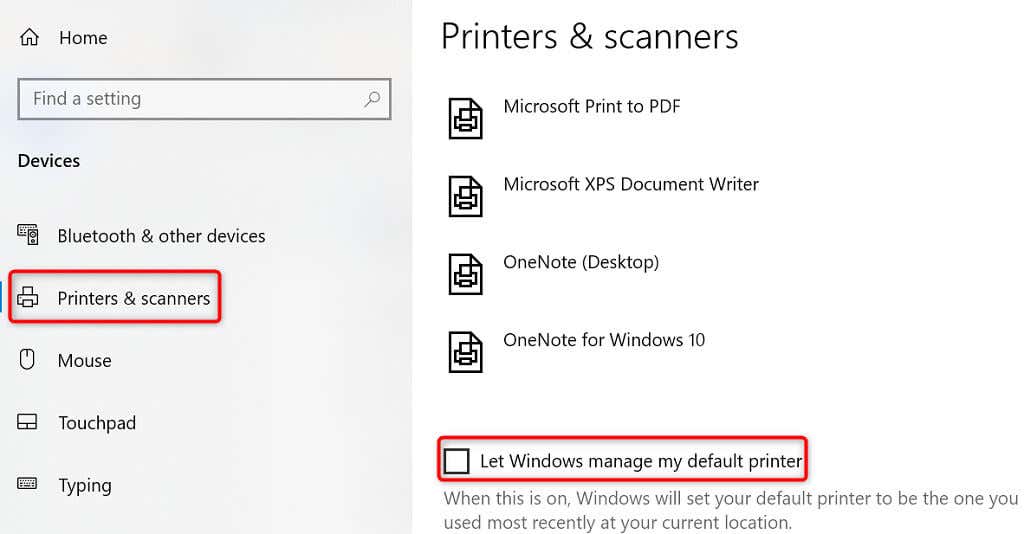
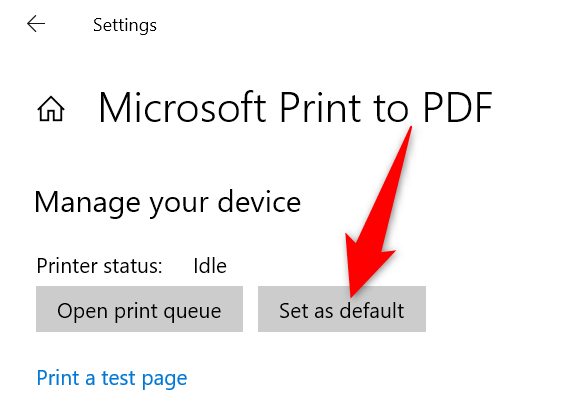
7. Risolvi i problemi di Windows installando gli aggiornamenti software
Quando hai aggiorna il tuo PC Windows, ricevi varie correzioni di bug che ti aiutano a risolvere i problemi sul tuo computer. L'errore "Windows non riesce a connettersi alla stampante" potrebbe essere un errore di sistema e l'aggiornamento di Windows dovrebbe probabilmente risolverlo.
Installare gli aggiornamenti di Windows è facile e gratuito, come spiegato di seguito.
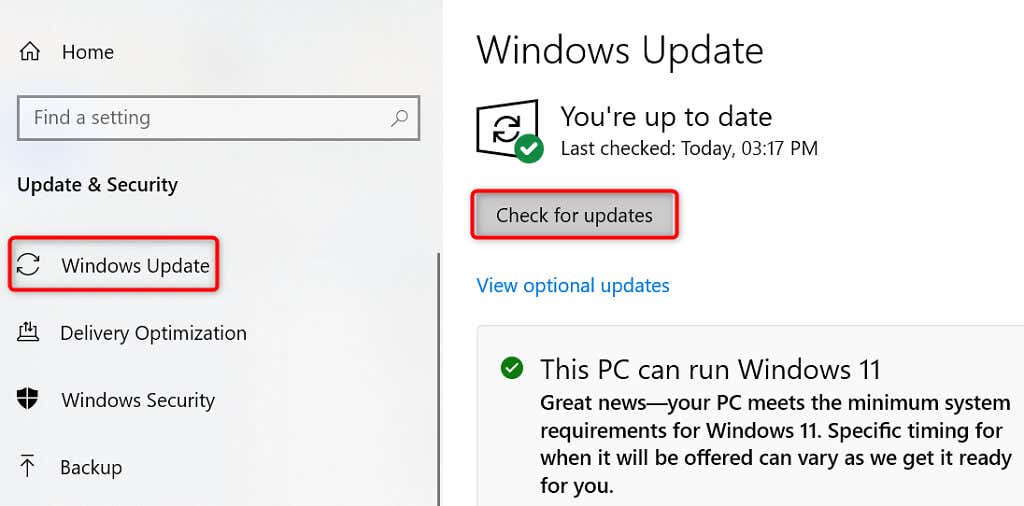
L'errore "Windows non riesce a connettersi alla stampante" è solitamente il risultato di un problema tecnico, che puoi risolvere seguendo i metodi descritti sopra. Una volta applicate queste correzioni, la stampante dovrebbe funzionare con il PC, consentendoti di riprendere i tuoi lavori di stampa in sospeso..
.